CANON MX410 User Manual [fr]
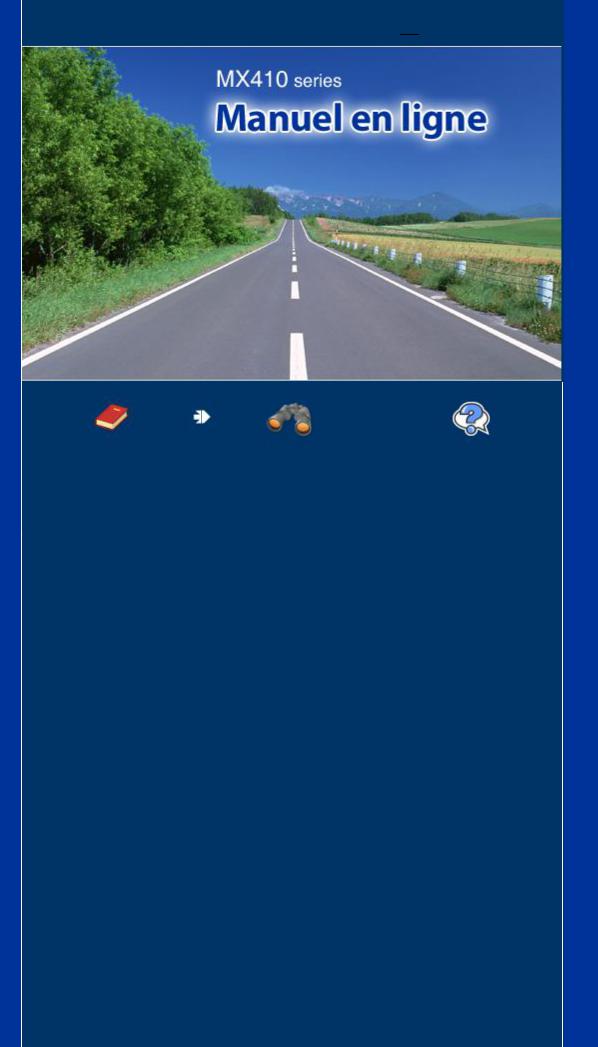
Canon MX410 series Manuel en ligne |
Page 1 sur 1011 pages |
 Utilisation de ce manuel
Utilisation de ce manuel
 Impression du manuel
Impression du manuel
MC-5399-V1.00
Guide d'utilisation de |
Guide d'utilisation |
Dépannage |
base |
avancée |
|
Fournit un récapitulatif de ce |
Décrit en détail la fonction |
|
produit. |
de ce produit. |
|
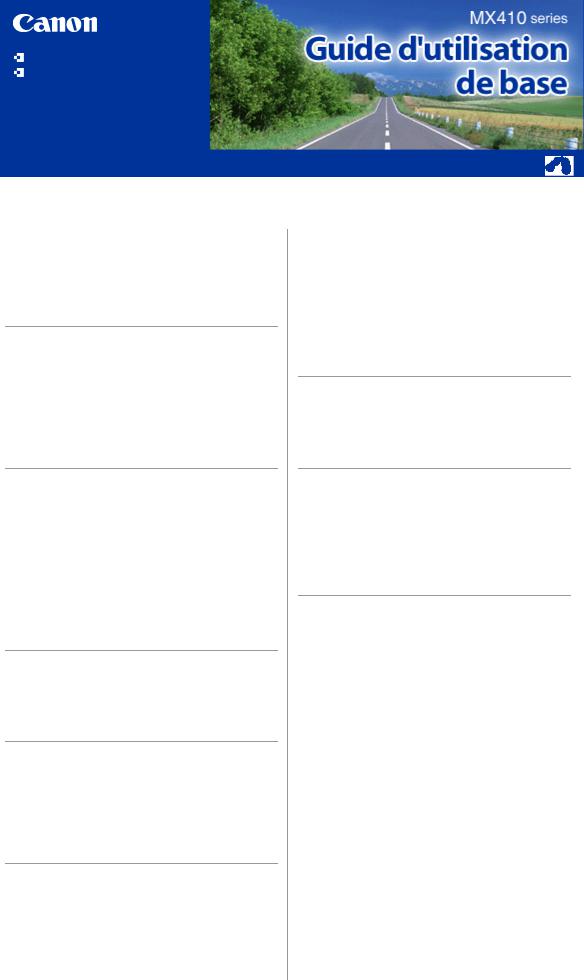
MX410 series Guide d'utilisation de base |
Page 2 sur 1011 pages |
Utilisation de ce manuel
Impression du manuel
MP-5366-V1.00
Contenu
 Présentation de la machine
Présentation de la machine
Principaux composants
Comment parcourir les menus de l'écran LCD
?
 Opérations préalables à la télécopie
Opérations préalables à la télécopie
Vérification de la connexion à la ligne téléphonique
Spécification des paramètres de base du télécopieur
Définition du mode de réception
 Envoi de fax
Envoi de fax
Envoi de fax
Utilisation des différentes fonctions d'envoi
Réception de fax
Utilisation des différentes fonctions de réception
Utilisation des fonctions de télécopie les plus utiles
 Copie
Copie
Copie de documents
Utilisation de diverses fonctions de copie
 Numérisation
Numérisation
Enregistrement de données numérisées sur l'ordinateur
Utilisation de diverses fonctions de numérisation
 Impression depuis votre ordinateur
Impression depuis votre ordinateur
Impression de photos (Easy-PhotoPrint EX)
Impression de documents
Impression de pages Web (Easy-WebPrint EX)
Démarrage de plusieurs applications
 Guide d'utilisation avancée
Guide d'utilisation avancée
 Autres utilisations
Autres utilisations
Impression de formats modèles tels que du papier bloc-notes
Impression de photos directement à partir d'un appareil photo numérique ou d'un téléphone portable
Paramètres de la machine
 Chargement du papier / des originaux
Chargement du papier / des originaux
Chargement du papier
Chargement des originaux
 Procédures d'entretien
Procédures d'entretien
L'impression devient pâle ou les couleurs ne s'impriment plus correctement
Remplacement d'une cartouche FINE
Nettoyage du rouleau d'entraînement du papier
 Annexe
Annexe
Conditions légales d'utilisation de ce produit et des images
Conseils d'utilisation de votre machine
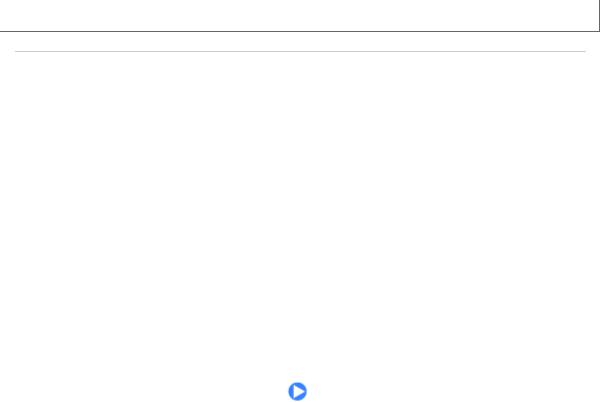
Présentation de la machine |
Page 3 sur 1011 pages |
 Guide d'utilisation avancée
Guide d'utilisation avancée  Dépannage
Dépannage
Contenu > Présentation de la machine
Présentation de la machine
Cette section présente les composants de la machine ainsi que les opérations de base à connaître avant toute utilisation.
Principaux composants
Face avant
Face arrière
Vue de l'intérieur
Panneau de contrôle
Comment parcourir les menus de l'écran LCD ?
Opérations de base de chaque mode
Sélection d'un mode
Sélection d'un élément de menu dans un mode spécifique
Opérations de base sur les options de paramétrage
Haut de la page 
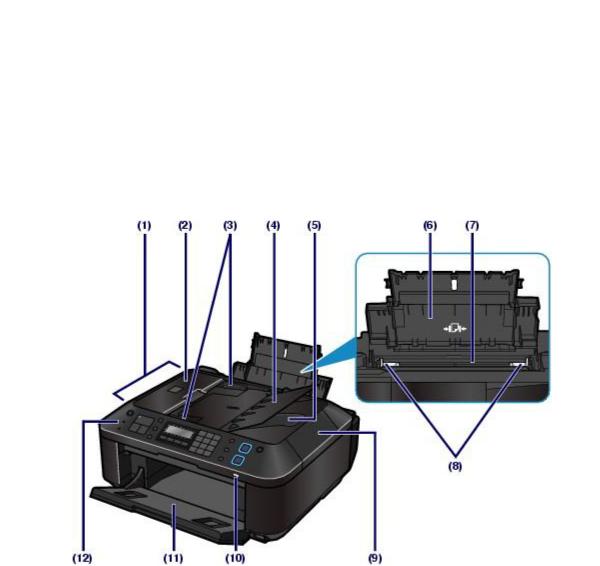
Principaux composants |
Page 4 sur 1011 pages |
|||
|
|
|
|
|
|
Guide d'utilisation avancée |
Dépannage |
|
|
|
|
|
|
|
|
Contenu > Présentation de la machine > Principaux composants |
|
|
|
C001
Principaux composants
 Face avant
Face avant
 Face arrière
Face arrière
 Vue de l'intérieur
Vue de l'intérieur
 Panneau de contrôle
Panneau de contrôle
 Face avant
Face avant
(1) CAD (chargeur automatique de documents)
Permet de charger des documents afin de les copier, de les numériser ou de les faxer. Les documents chargés sur le plateau destiné aux documents sont numérisés automatiquement, une feuille à la fois.
Reportez-vous à la section Chargement des originaux dans le CAD .
(2) Panneau du chargeur de documents
Ouvrez ce panneau afin de retirer les documents coincés.
(3) Guides document
Ajustez ces guides selon la largeur du document présent dans le CAD.
(4) Bac papier
Ouvrez-le pour charger un document dans le CAD. Vous pouvez charger plusieurs feuilles d'un document de même format et de même épaisseur. Chargez le document et placez le côté à numériser vers le haut.
(5) Emplacement de sortie papier
Reçoit les documents numérisés à partir du CAD.
(6) Support papier
Contient le papier chargé dans le réceptacle arrière. Ouvrez-le pour charger du papier.
(7) Réceptacle arrière
Permet de charger différents formats ou types de papier à utiliser dans la machine. Plusieurs feuilles de papier, de même format et de même type, peuvent être chargées simultanément, et la machine est automatiquement alimentée par une seule feuille à la fois.
Reportez-vous à la section Chargement du papier .
(8) Guides papier
Se déplacent pour vous permettre de les aligner avec les deux côtés de la pile de papier.
(9) Capot de documents
S'ouvre pour vous permettre de placer un original sur la vitre d'exposition.
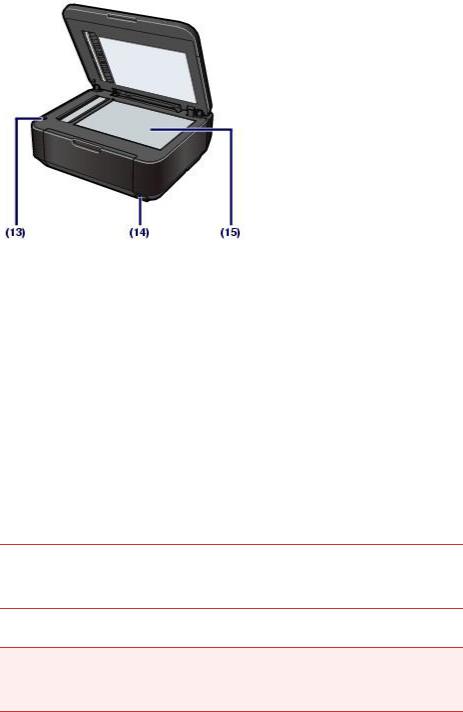
Principaux composants |
Page 5 sur 1011 pages |
(10) Voyant Wi-Fi
S'allume ou clignote en bleu pour indiquer l'état du réseau sans fil. S'allume : Réseau sans fil actif est sélectionné.
Clignote : impression ou numérisation sur un réseau sans fil. Clignote également lors de la recherche d'un point d'accès au réseau sans fil, pendant la configuration, et lors de la connexion au point d'accès.
(11) Bac de sortie papier
S'ouvre automatiquement au démarrage d'une impression ou d'une copie pour réceptionner la feuille imprimée.
(12) Panneau de contrôle
Permet de modifier les paramètres de la machine ou d'utiliser la machine.
Reportez-vous à la section Panneau de contrôle .
(13) Bouton de détection de l'unité de numérisation
Verrouille l'unité de numérisation (capot de l'imprimante) lorsque le capot de documents est ouvert. Ce bouton est enfoncé lorsque le capot de documents est fermé afin que vous puissiez ouvrir l'unité de numérisation (capot de l'imprimante). (Vous n'avez pas besoin de toucher ce bouton.)
Pour obtenir des informations sur l'unité de numérisation (capot), reportez-vous à la section |
Unité de |
numérisation (capot) . |
|
(14) Port d'impression directe
Permet de connecter des périphériques compatibles PictBridge (ex. : appareil photo numérique, adaptateur Bluetooth BU-30* en option, etc.) pour imprimer directement à partir de ces derniers.
Reportez-vous à la section Impression de photos directement à partir d'un appareil photo numérique ou d'un téléphone portable .
Vous pouvez également insérer une clé USB flash dans ce port.
Reportez-vous au manuel en ligne : Guide d'utilisation avancée.
* La législation de certains pays n'autorise pas la commercialisation de l'adaptateur Bluetooth. Pour plus d'informations, contactez le centre de service.
 Avertissement
Avertissement
 Ne connectez au port d'impression directe de la machine aucun équipement autre qu'un périphérique compatible PictBridge, un adaptateur Bluetooth BU-30 en option et des clés USB flash au risque de provoquer un incendie, une électrocution ou d'endommager la machine.
Ne connectez au port d'impression directe de la machine aucun équipement autre qu'un périphérique compatible PictBridge, un adaptateur Bluetooth BU-30 en option et des clés USB flash au risque de provoquer un incendie, une électrocution ou d'endommager la machine.
 Important
Important
 Ne touchez pas le boîtier métallique.
Ne touchez pas le boîtier métallique.
 N'utilisez pas de câble USB d'une longueur supérieure à 3 mètres/10 pieds pour connecter tout périphérique compatible PictBridge à la machine, car cela peut compromettre le fonctionnement des autres périphériques.
N'utilisez pas de câble USB d'une longueur supérieure à 3 mètres/10 pieds pour connecter tout périphérique compatible PictBridge à la machine, car cela peut compromettre le fonctionnement des autres périphériques.
(15) Vitre d'exposition
Permet de placer un document original à copier, à numériser ou à faxer.
 Face arrière
Face arrière

Principaux composants |
Page 6 sur 1011 pages |
(16) Prise de périphérique externe
Permet de brancher un périphérique externe (ex : téléphone ou répondeur).
(17) Prise de téléphone
Permet de brancher la ligne téléphonique.
(18) Port USB
Permet de brancher le câble USB pour connecter la machine à un ordinateur.
 Important
Important
 Vous ne devez ni brancher, ni débrancher le câble USB lorsque la machine effectue une impression à partir de l'ordinateur ou numérise des documents originaux vers celui-ci.
Vous ne devez ni brancher, ni débrancher le câble USB lorsque la machine effectue une impression à partir de l'ordinateur ou numérise des documents originaux vers celui-ci.
(19) Connecteur de cordon d'alimentation
Permet de connecter le cordon d'alimentation fourni.
 Important
Important
 Ne touchez pas le boîtier métallique.
Ne touchez pas le boîtier métallique.
 Vue de l'intérieur
Vue de l'intérieur
(20) Couvercles de verrouillage des cartouches d'encre
Permettent de verrouiller les cartouches FINE.
(21) Porte-cartouche FINE
Permet d'installer les cartouches d'encre FINE.
La cartouche FINE Couleur doit être installée dans l'emplacement gauche ( |
) et la cartouche FINE Noir |

Principaux composants |
Page 7 sur 1011 pages |
dans l'emplacement droit (  ).
).
(22) Cartouches FINE (cartouches d'encre)
Cartouches remplaçables dotées d'une tête d'impression et d'un réservoir d'encre.
 Remarque
Remarque
 Pour obtenir plus d'informations sur l'installation des cartouches FINE, reportez-vous au manuel imprimé : Démarrage .
Pour obtenir plus d'informations sur l'installation des cartouches FINE, reportez-vous au manuel imprimé : Démarrage .
(23) Unité de numérisation (capot)
Permet de numériser des originaux. Ouvrez-la pour remplacer les cartouches d'encre FINE ou retirer du papier coincé dans la machine. Lorsque vous ouvrez l'unité de numérisation (capot), veillez à ce que le capot de documents soit fermé.
(24) Support de l'unité de numérisation
Permet de maintenir l'unité de numérisation (capot) lorsqu'elle est ouverte.
 Important
Important
 La zone (A) indiquée à la figure ci-dessous peut être recouverte de projections d'encre. Cela n'affecte pas les performances de la machine.
La zone (A) indiquée à la figure ci-dessous peut être recouverte de projections d'encre. Cela n'affecte pas les performances de la machine.
 Ne touchez pas à la zone (A). sinon la machine risque de ne plus imprimer correctement.
Ne touchez pas à la zone (A). sinon la machine risque de ne plus imprimer correctement.
 Panneau de contrôle
Panneau de contrôle
(1) Bouton MARCHE (ON)
Permet d'activer ou de désactiver l'alimentation de la machine. Avant d'activer l'alimentation, assurez-vous que le capot de documents est fermé.
 Important
Important
Débranchement de la prise secteur
 Lorsque vous débranchez la prise secteur après avoir coupé l'alimentation, vérifiez que tous les voyants du panneau de contrôle sont éteints. Si la prise est débranchée avant que tous les voyants du panneau de contrôle soient éteints, la machine risque de ne plus imprimer correctement puisque la tête d'impression n'est pas protégée.
Lorsque vous débranchez la prise secteur après avoir coupé l'alimentation, vérifiez que tous les voyants du panneau de contrôle sont éteints. Si la prise est débranchée avant que tous les voyants du panneau de contrôle soient éteints, la machine risque de ne plus imprimer correctement puisque la tête d'impression n'est pas protégée.
 Si vous débranchez le cordon d'alimentation, les paramètres de date/heure sont réinitialisés et tous les documents stockés dans la mémoire de la machine sont perdus. Envoyez ou imprimez un document, ou enregistrez-le sur une clé USB flash avant de débrancher la prise secteur.
Si vous débranchez le cordon d'alimentation, les paramètres de date/heure sont réinitialisés et tous les documents stockés dans la mémoire de la machine sont perdus. Envoyez ou imprimez un document, ou enregistrez-le sur une clé USB flash avant de débrancher la prise secteur.
 Remarque
Remarque
 La machine ne peut pas recevoir de fax lorsqu'elle est hors tension.
La machine ne peut pas recevoir de fax lorsqu'elle est hors tension.

Principaux composants |
Page 8 sur 1011 pages |
 Vous ne pouvez pas mettre la machine hors tension pendant la transmission ou la réception d'un fax ou si des fax non transmis sont présents en mémoire.
Vous ne pouvez pas mettre la machine hors tension pendant la transmission ou la réception d'un fax ou si des fax non transmis sont présents en mémoire.
(2) Bouton FAX
Permet d'activer le mode fax de la machine.
Reportez-vous à la section Sélection d'un mode .
(3) Bouton COPIE
Permet d'activer le mode copie de la machine.
Reportez-vous à la section Sélection d'un mode .
(4) Bouton NUMÉRISER (SCAN)
Permet d'activer le mode numérisation de la machine.
Reportez-vous à la section Sélection d'un mode .
(5) Bouton Menu
Permet d'afficher l'écran d'un menu.
Reportez-vous à la section Sélection d'un élément de menu dans un mode spécifique .
(6) Bouton Paramètres
Permet de modifier les paramètres du papier utilisé pour l'impression en mode copie ou fax, ou les options de numérisation afin d'enregistrer les données numérisées sur un ordinateur ou une clé USB flash en mode numérisation.
Reportez-vous à la section Opérations de base sur les options de paramétrage .
(7) Écran LCD (affichage à cristaux liquides)
Affiche des messages, des éléments de menu et l'état de fonctionnement de la machine.
 Remarque
Remarque
 L'écran LCD s'éteint si la machine n'est pas utilisée pendant 5 minutes environ. Pour
L'écran LCD s'éteint si la machine n'est pas utilisée pendant 5 minutes environ. Pour
rétablir l'affichage, appuyez sur n'importe quel bouton excepté le bouton Marche (ON) ou lancez une impression. L'affichage est également rétabli en cas de réception d'un fax.
(8) Touches numériques
Permettent de saisir des valeurs numériques (ex : un nombre de copies, des numéros de fax ou de téléphone, ainsi que des caractères).
(9) Bouton Bis/Pause
Permet de sélectionner un numéro à recomposer parmi ceux qui viennent d'être composés à l'aide des touches numériques. Vous pouvez également utiliser ce bouton pour entrer une pause entre des numéros (ou après) lors de la composition ou de l'enregistrement de numéros internationaux, par exemple.
(10) Bouton Composition codée
Utilisé lors de l'envoi d'un fax à l'aide de la composition codée. Lorsque vous appuyez sur ce bouton, l'écran de recherche de composition codée ou de numéros de téléphone s'affiche.
Vous pouvez basculer entre les écrans en appuyant sur le bouton |
. |
Entrez un code à deux chiffres dans l'écran de recherche de composition codée. Le destinataire correspondant à ce code peut alors être sélectionné. Vous pouvez également utiliser le bouton  (-) ou
(-) ou  (+) pour sélectionner le destinataire de votre choix.
(+) pour sélectionner le destinataire de votre choix.
Dans l'écran de recherche de numéros de téléphone, entrez la première lettre d'un nom enregistré. Le premier destinataire dont le nom commence par cette lettre s'affiche pour la sélection. Utilisez le bouton
(-) ou  (+) pour sélectionner le destinataire souhaité à partir des résultats de la recherche.
(+) pour sélectionner le destinataire souhaité à partir des résultats de la recherche.
(11) Bouton Noir (Black)
Permet de lancer notamment la copie, la numérisation ou la transmission de fax en noir et blanc. Ce bouton s'allume en bleu lorsqu'il est disponible.
(12) Bouton Couleur (Color)
Permet de lancer notamment la copie, la numérisation ou la transmission de fax en couleur. Ce bouton s'allume en bleu lorsqu'il est disponible.
(13) Bouton Arrêt (Stop)
Permet d'annuler une tâche de copie, de numérisation ou de transmission/réception de fax en cours.
(14) Bouton Ligne
Permet de composer un numéro à l'aide des touches numériques de la machine sans décrocher le combiné. Ce bouton est également utilisé pour le service d'informations, etc.
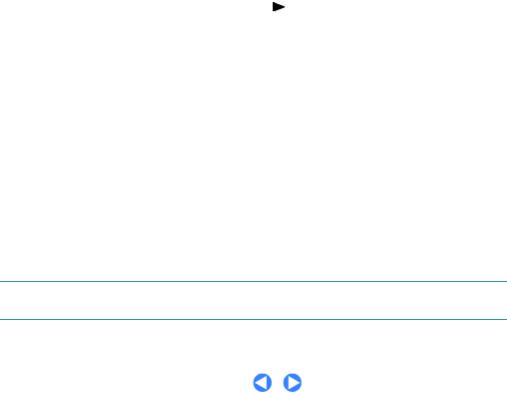
Principaux composants |
Page 9 sur 1011 pages |
(15) Bouton Tonalité
Permet de passer en numérotation par tonalité si votre machine est connectée à une ligne de numérotation par impulsions. Ce bouton permet également de modifier le mode de saisie des caractères.
(16) Bouton OK
Finalise la sélection d'un élément de menu ou d'un paramètre.
Permet de résoudre une erreur pendant une tâche d'impression, de reprendre le fonctionnement normal de la machine après avoir retiré un papier coincé ou d'éjecter les documents encore présents dans le CAD.
(17) Boutons  (-)
(-)  (+)
(+)
Permettent d'augmenter ou de diminuer une valeur de paramètre, comme le nombre de copies, et de sélectionner un élément de menu ou une option de paramètre.
Lorsque vous entrez le numéro de fax/téléphone du destinataire à composer, le bouton  (-) permet en
(-) permet en
outre d'annuler un caractère saisi et le bouton |
(+) d'entrer un espace entre les caractères lors de leur |
saisie.
Lorsque vous entrez des caractères tels qu'un nom ou un numéro de fax/téléphone d'enregistrement, le bouton  (-) ou
(-) ou  (+) permet de déplacer le curseur.
(+) permet de déplacer le curseur.
(18) Bouton Précédent (Back)
Permet de rétablir l'écran précédent sur l'écran LCD. Ce bouton permet également de supprimer un caractère situé sous le curseur lors de la saisie de caractères tels qu'un nom d'enregistrement.
(19) Bouton Qualité FAX
Permet de sélectionner la résolution et le contraste de numérisation du fax à envoyer.
(20) Témoin d'alarme
S'allume ou clignote en orange en cas d'erreur ou lorsqu'il n'y a plus de papier ou d'encre.
(21) Voyant Mémoire du fax
S'allume si la mémoire de la machine contient des documents reçus ou non envoyés.
 Remarque
Remarque
 La machine émet un signal sonore lorsque vous appuyez sur les boutons du panneau de contrôle. Pour modifier le volume du signal sonore, reportez-vous à la section Paramètres de la machine .
La machine émet un signal sonore lorsque vous appuyez sur les boutons du panneau de contrôle. Pour modifier le volume du signal sonore, reportez-vous à la section Paramètres de la machine .
Haut de la page 

Comment parcourir les menus de l'écran LCD ? |
Page 10 sur 1011 pages |
|||
|
|
|
|
|
|
Guide d'utilisation avancée |
Dépannage |
|
|
|
|
|
|
|
|
Contenu > Présentation de la machine > Comment parcourir les menus de l'écran LCD ? |
|
|
|
C002
Comment parcourir les menus de l'écran LCD ?
Vous pouvez utiliser la machine pour effectuer des copies, envoyer ou recevoir des fax et numériser des documents sans avoir recours à un ordinateur. Vous pouvez, en outre, tirer parti des différentes fonctions de la machine grâce aux éléments de menu et aux options de paramétrage affichés sur l'écran LCD.
Cette section décrit les opérations de base permettant de modifier des paramètres à l'aide des menus affichés différemment pour chaque mode et du bouton Paramètres .
 Opérations de base de chaque mode
Opérations de base de chaque mode
 Sélection d'un mode
Sélection d'un mode
 Sélection d'un élément de menu dans un mode spécifique
Sélection d'un élément de menu dans un mode spécifique  Opérations de base sur les options de paramétrage
Opérations de base sur les options de paramétrage
 Opérations de base de chaque mode
Opérations de base de chaque mode
Appuyez sur le bouton de mode approprié (A) pour afficher le mode souhaité à l'écran. Le voyant du bouton correspondant au mode sélectionné s'allume.
Utilisez ensuite le bouton Menu (B) pour sélectionner les fonctions disponibles dans chaque mode. Pour modifier les paramètres du papier utilisé pour l'impression en mode copie ou fax, ou les options de numérisation afin d'enregistrer les données numérisées sur un ordinateur ou une clé USB flash en mode numérisation, appuyez sur le bouton Paramètres (C).
 Remarque
Remarque
Appuyez plusieurs fois sur le bouton |
Menu jusqu'à ce que le menu souhaité apparaisse. Utilisez le |
|||
bouton |
(-) ou |
(+) pour sélectionner un élément et appuyez ensuite sur |
OK pour finaliser la |
|
sélection. |
|
|
|
|
Appuyez sur le bouton Précédent |
pour revenir à l'écran LCD précédent. |
|
||
Pour obtenir la liste des éléments de menu disponibles, reportez-vous à la section |
Sélection d'un |
|||
élément de menu dans un mode spécifique .
 Pour afficher Param. périphérique, Entretien ou Impression modèle, appuyez plusieurs fois sur le bouton Menu dans n'importe quel mode.
Pour afficher Param. périphérique, Entretien ou Impression modèle, appuyez plusieurs fois sur le bouton Menu dans n'importe quel mode.
Lorsqu'un élément de menu ou un paramètre est affiché, appuyez sur le bouton |
Arrêt pour revenir |
dans l'écran d'attente du mode sélectionné. |
|
|
|
 Sélection d'un mode
Sélection d'un mode
Appuyez sur le bouton correspondant au mode souhaité.
Permet de passer en mode copie.
Vous pouvez sélectionner les options telles que Effacement du cadre, copie 2 sur
1 et Copie assemblée dans le menu Copie spéciale.
Permet de passer en mode fax.
Vous pouvez effectuer des opérations telles que l'impression d'un rapport ou d'une liste, l'impression de fax enregistrés dans la mémoire et l'enregistrement de numéros mais également spécifier le mode de réception dans le menu Paramètres fax.
Permet de passer en mode numérisation.
Vous pouvez spécifier l'emplacement d'enregistrement des données numérisées dans le menu Enregistrer sur.
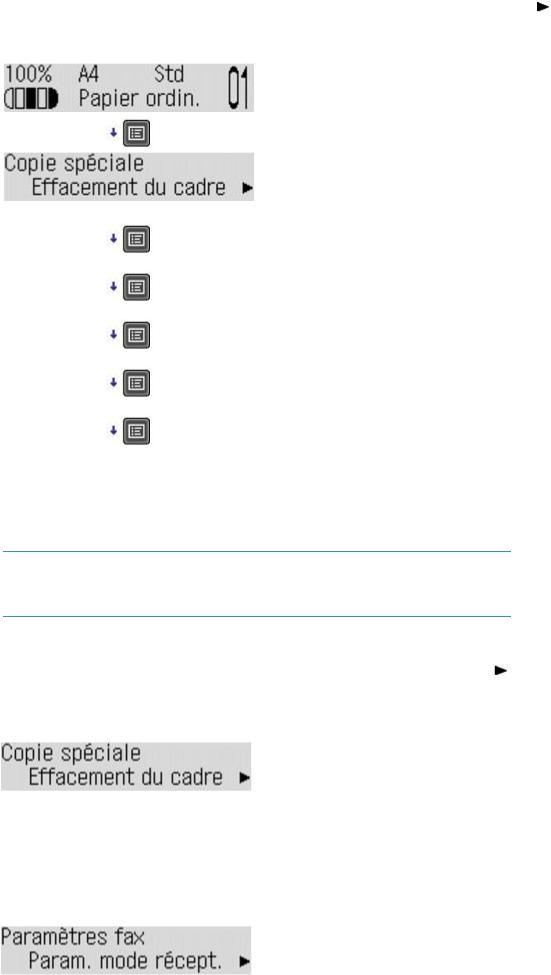
Comment parcourir les menus de l'écran LCD ? |
Page 11 sur 1011 pages |
 Sélection d'un élément de menu dans un mode spécifique
Sélection d'un élément de menu dans un mode spécifique
Dans l'écran d'attente de copie, lorsque vous appuyez sur le bouton Menu , les différents menus |
(+) |
disponibles sont passés en revue dans l'ordre indiqué ci-dessous. Vous pouvez utiliser le bouton |
|
pour faire défiler les sélections de menu. |
|
Les listes suivantes d'éléments de menu vous aideront à trouver l'élément approprié pour une fonction |
|
spécifique que vous souhaitez définir. |
|
Copie spéciale
Paramètres fax
Param. périphérique
Maintenance
Impression modèle
Écran d'attente de copie *1
*1 À partir de l'écran d'attente de fax ou de numérisation, lorsque vous appuyez plusieurs fois sur le bouton Menu , l'affichage revient ensuite respectivement à l'écran d'attente de fax ou de numérisation d'origine.
 Remarque
Remarque
 Lorsque vous appuyez sur le bouton Menu à partir de l'écran d'attente du fax, les menus Paramètres fax, Param. périphérique, Entretien et Impression modèle s'affichent dans cet ordre.
Lorsque vous appuyez sur le bouton Menu à partir de l'écran d'attente du fax, les menus Paramètres fax, Param. périphérique, Entretien et Impression modèle s'affichent dans cet ordre.  Lorsque vous appuyez sur le bouton Menu à partir de l'écran d'attente de numérisation, les menus Enregistrer sur, Param. périphérique, Entretien et Impression modèle s'affichent dans cet ordre.
Lorsque vous appuyez sur le bouton Menu à partir de l'écran d'attente de numérisation, les menus Enregistrer sur, Param. périphérique, Entretien et Impression modèle s'affichent dans cet ordre.
 Sélections de menu disponibles dans chaque menu
Sélections de menu disponibles dans chaque menu
La sélection de menu change comme illustré chaque fois que vous appuyez sur le bouton |
(+). |
Appuyez sur le bouton OK pour finaliser la sélection en cours. |
|
Copie spéciale
Reportez-vous à la section Utilisation de diverses fonctions de copie .
Effacement du cadre
Copie sans bordure
Copie 2 sur 1
Copie 4 sur 1
Copie assemblée
Paramètres fax
Reportez-vous à la section Paramètres de la machine .
Param. mode récept.
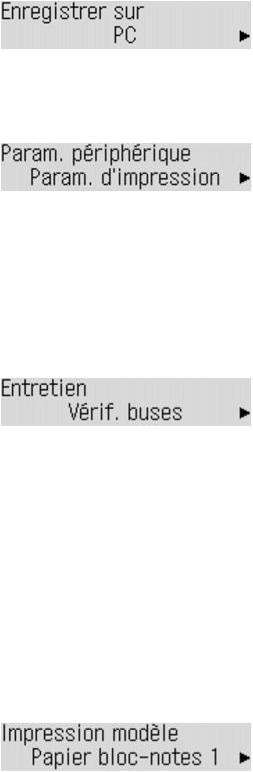
Comment parcourir les menus de l'écran LCD ? |
Page 12 sur 1011 pages |
Référ. mémoire
Imprimer rapports/listes
Enregistrement n° tél
Paramètres utilisateur FAX
Param. FAX avancés
Paramètre d'enr. auto
Paramètre d'enr. auto
Contrôle de sécurité
Enregistrer sur
Reportez-vous à la section Enregistrement de données numérisées sur l'ordinateur .
PC
Clé USB flash
Param. périphérique
Reportez-vous à la section Paramètres de la machine .
Param. impr.
Paramètres réseau
Paramètres utilisateur périph.
Param. tél. portable *1
Paramètres Bluetooth *1
Paramètres PictBridge
Réinitialiser paramètre
*1 S'affiche uniquement lorsque l'adaptateur Bluetooth est connecté à la machine.
Maintenance
Vérif. buses
Reportez-vous à la section |
Impression du motif de vérification des buses . |
|
Nettoyage |
Nettoyage de la tête d'impression . |
|
Reportez-vous à la section |
|
|
Nettoyage profondr. |
Nettoyage en profondeur de la tête d'impression . |
|
Reportez-vous à la section |
|
|
Align. tête d'impr. |
|
|
Reportez-vous à la section |
Alignement de la tête d'impression . |
|
Valeur align tête impr |
Alignement de la tête d'impression . |
|
Reportez-vous à la section |
|
|
Nettoyage roul. |
Nettoyage du rouleau d'entraînement du papier . |
|
Reportez-vous à la section |
|
|
Nettoyage inf roul*2 |
|
|
*2 Pour plus d'informations sur le nettoyage du rouleau inférieur, reportez-vous au manuel en ligne |
Guide |
|
d'utilisation avancée . |
|
|
Impression modèle
Reportez-vous à la section Impression de formats modèles tels que du papier bloc-notes .
Papier bloc-notes 1
Papier bloc-notes 2
Papier bloc-notes 3
Papier millimétré 1
Papier millimétré 2
Liste de contrôle
Papier à musique 1
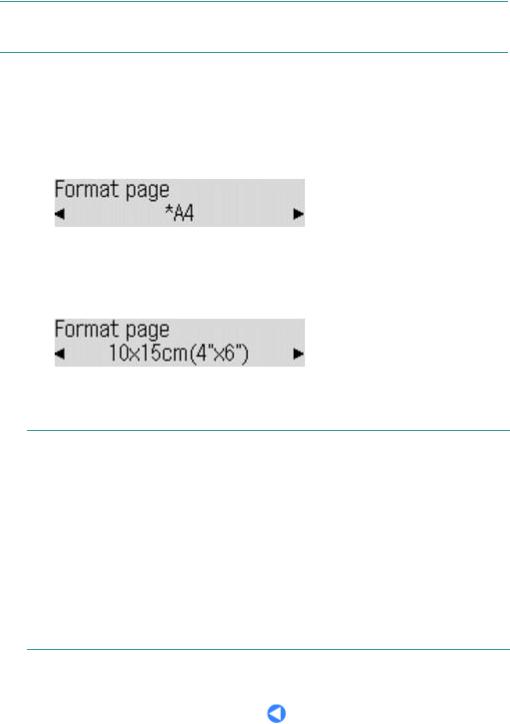
Comment parcourir les menus de l'écran LCD ? |
Page 13 sur 1011 pages |
Papier à musique 2
Papier manuscrit
Calendrier hebdomadaire
Calendrier mensuel
 Opérations de base sur les options de paramétrage
Opérations de base sur les options de paramétrage
Lors d'une impression en mode copie ou fax, ou de l'enregistrement de données numérisées sur un ordinateur ou une clé USB flash en mode numérisation, vous pouvez utiliser le bouton Paramètres pour modifier les paramètres du papier à imprimer ou les options de numérisation en fonction du mode
utilisé.
Cette section présente la procédure à suivre pour modifier les paramètres. La valeur 10x15cm(4"x6") est
affectée à Format page en mode copie à titre d'exemple. |
|
Pour l'impression depuis un ordinateur, reportez-vous à la section |
Impression depuis votre ordinateur . |
 Remarque
Remarque
 Pour modifier les paramètres utilisés lors d'une impression à partir d'un périphérique compatible PictBridge ou d'un périphérique de communication sans fil, reportez-vous au manuel en ligne Guide d'utilisation avancée .
Pour modifier les paramètres utilisés lors d'une impression à partir d'un périphérique compatible PictBridge ou d'un périphérique de communication sans fil, reportez-vous au manuel en ligne Guide d'utilisation avancée .
1. Affichez les options de paramétrage.
(1)Appuyez sur le bouton COPIE pour passer en mode copie.
(2)Appuyez plusieurs fois sur le bouton Paramètres jusqu'à ce que Format page s'affiche.
2.Modifiez l'option de paramètre.
(1)Utilisez le bouton  (-) ou
(-) ou  (+) pour sélectionner un format de page.
(+) pour sélectionner un format de page.
Exemple : sélectionnez 10x15cm(4"x6").
(2) Appuyez sur OK.
 Remarque
Remarque
 Pour modifier des paramètres autres que Format page, appuyez plusieurs fois sur le bouton Paramètres jusqu'à ce que l'option souhaitée apparaisse.
Pour modifier des paramètres autres que Format page, appuyez plusieurs fois sur le bouton Paramètres jusqu'à ce que l'option souhaitée apparaisse.
Pour plus d'informations sur les options de paramétrage disponibles, appuyez sur le bouton Paramètres.
 Pour plus d'informations sur les paramètres en mode copie, reportez-vous à la section Modification des paramètres .
Pour plus d'informations sur les paramètres en mode copie, reportez-vous à la section Modification des paramètres .
 Pour plus d'informations sur les paramètres en mode fax, reportez-vous à la section
Pour plus d'informations sur les paramètres en mode fax, reportez-vous à la section
Opérations préalables à la réception d'un fax .
Vous pouvez, en outre, régler la résolution et le contraste de numérisation des fax envoyés à
l'aide du bouton Qualité FAX. |
|
Pour plus d'informations, reportez-vous à l'étape 2 de la section |
Envoi d'un fax à l'aide des |
touches numériques .
 Pour plus d'informations sur les paramètres utilisés pour enregistrer les données numérisées sur un ordinateur ou une clé USB flash en mode numérisation, reportez-vous au manuel en ligne : Guide d'utilisation avancée.
Pour plus d'informations sur les paramètres utilisés pour enregistrer les données numérisées sur un ordinateur ou une clé USB flash en mode numérisation, reportez-vous au manuel en ligne : Guide d'utilisation avancée.
Haut de la page 

Opérations préalables à la télécopie |
Page 14 sur 1011 pages |
 Guide d'utilisation avancée
Guide d'utilisation avancée  Dépannage
Dépannage
Contenu > Opérations préalables à la télécopie
Opérations préalables à la télécopie
Cette section contient des exemples classiques d'opérations de connexion et de configuration à effectuer sur la machine avant d'utiliser les fonctions d'envoi de fax.
Vérification de la connexion à la ligne téléphonique
Connexion de différentes lignes
Définition du type de ligne téléphonique
Spécification des paramètres de base du télécopieur
Informations sur l'expéditeur
Réglage de la date et de l'heure
Mise à jour automatique de l'heure d'été
Enregistrement des informations sur l'utilisateur
Saisie de chiffres, de lettres et de symboles
Définition du mode de réception
Haut de la page 

Vérification de la connexion à la ligne téléphonique |
Page 15 sur 1011 pages |
|||
|
|
|
|
|
|
Guide d'utilisation avancée |
Dépannage |
|
|
|
|
|
|
|
|
Contenu > Opérations préalables à la télécopie > Vérification de la connexion à la ligne téléphonique |
|
|
|
C155
Vérification de la connexion à la ligne téléphonique
Pour obtenir des informations de base sur la connexion de la machine, reportez-vous au manuel imprimé : Démarrage. Le présent guide contient d'autres informations sur la connexion.
La machine ne peut ni recevoir ni envoyer de fax si elle n'est pas correctement connectée. Connectez-la correctement.
 Connexion de différentes lignes
Connexion de différentes lignes
 Définition du type de ligne téléphonique
Définition du type de ligne téléphonique
 Important
Important
En cas de coupure de courant
 En cas de coupure de courant ou si vous débranchez le cordon d'alimentation par inadvertance, les paramètres de date et d'heure sont réinitialisés. Les autres paramètres relatifs aux informations utilisateur (la composition codée et la composition groupe, ainsi que les numéros refusés) sont, en revanche, conservés.
En cas de coupure de courant ou si vous débranchez le cordon d'alimentation par inadvertance, les paramètres de date et d'heure sont réinitialisés. Les autres paramètres relatifs aux informations utilisateur (la composition codée et la composition groupe, ainsi que les numéros refusés) sont, en revanche, conservés.
 Tous les fax stockés dans la mémoire de la machine (ceux n'ayant pas été envoyés et ceux reçus) sont perdus.
Tous les fax stockés dans la mémoire de la machine (ceux n'ayant pas été envoyés et ceux reçus) sont perdus.
En cas de coupure de courant :
 Vous ne pouvez plus envoyer et recevoir de fax, faire de copies ou numériser de documents.
Vous ne pouvez plus envoyer et recevoir de fax, faire de copies ou numériser de documents.
 Si un téléphone est connecté, vous pourrez peut-être continuer à l'utiliser ; cela dépend, en fait, de la ligne téléphonique ou du type de téléphone.
Si un téléphone est connecté, vous pourrez peut-être continuer à l'utiliser ; cela dépend, en fait, de la ligne téléphonique ou du type de téléphone.
 Connexion de différentes lignes
Connexion de différentes lignes
Les opérations décrites ici sont fournies à titre d'exemple uniquement et ne conviennent pas forcément
àtous les types de connexion. Pour plus d'informations, reportez-vous au manuel d'instructions fourni avec le périphérique réseau (modem xDSL ou adaptateur de terminal, par exemple) que vous connectez
àcette machine.
 Important
Important
Ne connectez pas de télécopieurs et/ou de téléphones en parallèle (États-Unis et Canada uniquement)
 Si plusieurs télécopieurs et/ou téléphones sont connectés en parallèle, les problèmes suivants peuvent survenir et la machine risque de ne plus fonctionner correctement.
Si plusieurs télécopieurs et/ou téléphones sont connectés en parallèle, les problèmes suivants peuvent survenir et la machine risque de ne plus fonctionner correctement.
-Si vous décrochez le combiné du téléphone connecté en parallèle au cours de l'émission ou de la réception d'un fax, il se peut que la qualité d'image soit dégradée ou qu'une erreur de communication se produise.
-Certains services (Identité du correspondant, par exemple) risquent de ne pas fonctionner
correctement sur le téléphone.
 S'il s'avère impossible d'éviter les connexions parallèles, définissez le mode de réception sur Mode priorité tél, en sachant que les problèmes mentionnés ci-dessus peuvent se produire. La réception des fax pourra uniquement s'effectuer manuellement.
S'il s'avère impossible d'éviter les connexions parallèles, définissez le mode de réception sur Mode priorité tél, en sachant que les problèmes mentionnés ci-dessus peuvent se produire. La réception des fax pourra uniquement s'effectuer manuellement.
 Remarque
Remarque
 xDSL est le terme générique désignant la technologie de communication numérique grande vitesse avec une ligne téléphonique ADSL/HDSL/SDSL/VDSL.
xDSL est le terme générique désignant la technologie de communication numérique grande vitesse avec une ligne téléphonique ADSL/HDSL/SDSL/VDSL.
Connexion du téléphone
 Avant de connecter un téléphone ou un répondeur, retirez la protection du connecteur téléphonique.
Avant de connecter un téléphone ou un répondeur, retirez la protection du connecteur téléphonique.
Pour les utilisateurs résidant en France
 Si vous ne parvenez pas à brancher le connecteur du périphérique externe à la prise de la machine, vous devez vous procurer un adaptateur compatible France Télécom et procéder comme suit :
Si vous ne parvenez pas à brancher le connecteur du périphérique externe à la prise de la machine, vous devez vous procurer un adaptateur compatible France Télécom et procéder comme suit :
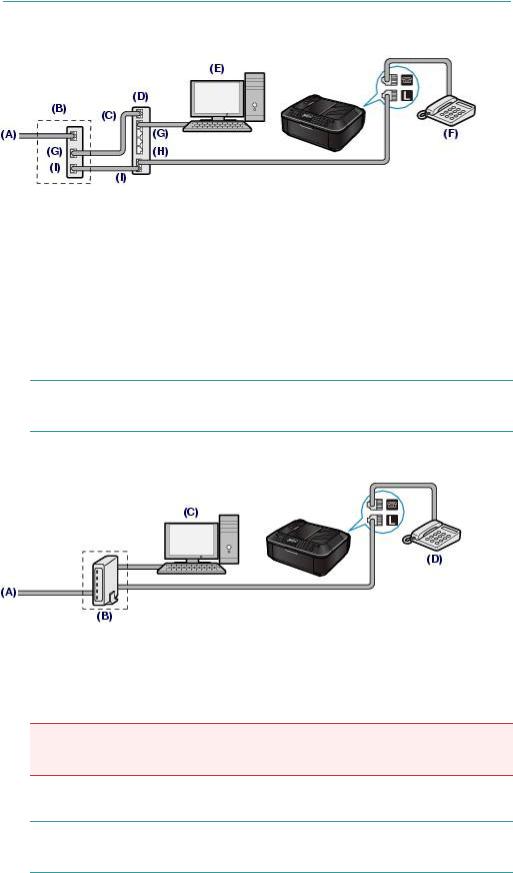
Vérification de la connexion à la ligne téléphonique |
Page 16 sur 1011 pages |
Branchez l'adaptateur France Télécom au câble modulaire connecté au périphérique externe, puis connectez l'adaptateur à la prise  (périphérique externe).
(périphérique externe).
 Connexion à un téléphone Internet
Connexion à un téléphone Internet
(A)Ligne DSL (Digital Subscriber Line)
(B)Modem xDSL (certains modems ne disposent pas d'un diviseur intégré)
(C)Réseau étendu (WAN)
(D)Routeur haut débit compatible avec la téléphonie sur Internet
(E)Ordinateur
(F)Téléphone ou répondeur
(G)Réseau local (LAN)
(H)TÉL.
(I)LIGNE
*Les noms et configurations des ports peuvent varier selon le produit.
 Remarque
Remarque
 Lorsque vous connectez la ligne xDSL, sélectionnez le type de ligne auquel vous êtes abonné dans Type ligne téléphonique.
Lorsque vous connectez la ligne xDSL, sélectionnez le type de ligne auquel vous êtes abonné dans Type ligne téléphonique.
Reportez-vous à la section Définition du type de ligne téléphonique .
 Connexion à un modem xDSL
Connexion à un modem xDSL
(A)Ligne analogique
(B)Modem xDSL (certains modems ne disposent pas d'un diviseur intégré)
(C)Ordinateur
(D)Téléphone ou répondeur
 Important
Important
 Si le diviseur n'est pas intégré au modem, ne branchez pas la ligne téléphonique avant le diviseur (prise murale). Ne connectez pas les diviseurs en parallèle. Sinon, la machine ne fonctionnera pas correctement.
Si le diviseur n'est pas intégré au modem, ne branchez pas la ligne téléphonique avant le diviseur (prise murale). Ne connectez pas les diviseurs en parallèle. Sinon, la machine ne fonctionnera pas correctement.
 Remarque
Remarque
 Lorsque vous connectez la ligne xDSL, sélectionnez le type de ligne auquel vous êtes abonné dans Type ligne téléphonique.
Lorsque vous connectez la ligne xDSL, sélectionnez le type de ligne auquel vous êtes abonné dans Type ligne téléphonique.
Reportez-vous à la section Définition du type de ligne téléphonique .
 Connexion à une ligne ISDN
Connexion à une ligne ISDN
Pour plus d'informations sur les paramètres et la connexion ISDN (Integrated Service Digital
Network), reportez-vous aux manuels fournis avec votre adaptateur de terminal ou votre routeur d'accès.
 Définition du type de ligne téléphonique
Définition du type de ligne téléphonique

Vérification de la connexion à la ligne téléphonique |
Page 17 sur 1011 pages |
Avant d'utiliser la machine, assurez-vous de définir le type de ligne téléphonique correct. En cas de doute, renseignez-vous auprès de votre opérateur téléphonique. Pour les connexions xDSL ou ISDN, contactez votre opérateur téléphonique ou votre fournisseur d'accès Internet pour connaître le type de ligne.
 Remarque
Remarque
 Type ligne téléphonique n'apparaît pas dans les pays ou régions où la fonction Impulsion rotative n'est pas prise en charge.
Type ligne téléphonique n'apparaît pas dans les pays ou régions où la fonction Impulsion rotative n'est pas prise en charge.
 Vous pouvez imprimer la Liste données utilisateur pour connaître le paramétrage actuel.
Vous pouvez imprimer la Liste données utilisateur pour connaître le paramétrage actuel.
Pour plus d'informations, reportez-vous au manuel en ligne : Guide d'utilisation avancée .
1. Affichez l'écran Type ligne téléphonique.
(1) Appuyez sur le bouton FAX , puis sur le bouton Menu .
Le menu Paramètres fax s'affiche.
(2)Utilisez le bouton  (-) ou
(-) ou  (+) pour sélectionner l'option Param. utilisateur FAX et appuyez ensuite sur OK.
(+) pour sélectionner l'option Param. utilisateur FAX et appuyez ensuite sur OK.
Le menu Param. utilisateur FAX s'affiche.
(3)Utilisez le bouton  (-) ou
(-) ou  (+) pour sélectionner Type ligne téléphone, puis appuyez sur OK.
(+) pour sélectionner Type ligne téléphone, puis appuyez sur OK.
2.Sélectionnez le type de ligne téléphonique.
(1)Utilisez le bouton  (-) ou
(-) ou  (+) pour sélectionner le type de ligne téléphonique.
(+) pour sélectionner le type de ligne téléphonique.
Impulsion rotative : convient à la numérotation par impulsion.
Tonalités : convient à la numérotation par tonalité.
(2)Appuyez sur OK.
3.Pour revenir à l'écran d'attente de fax, appuyez sur le bouton FAX.
Haut de la page 

Spécification des paramètres de base du télécopieur |
Page 18 sur 1011 pages |
|||
|
|
|
|
|
|
Guide d'utilisation avancée |
Dépannage |
|
|
|
|
|
|
|
|
Contenu > Opérations préalables à la télécopie > Spécification des paramètres de base du télécopieur |
|
|
|
C156
Spécification des paramètres de base du télécopieur
Cette section décrit les paramètres de base relatifs à la télécopie : enregistrement des informations expéditeur, saisie de chiffres et de lettres, mise à jour automatique de l'heure d'été, etc.
 Informations sur l'expéditeur
Informations sur l'expéditeur
 Réglage de la date et de l'heure
Réglage de la date et de l'heure
 Mise à jour automatique de l'heure d'été
Mise à jour automatique de l'heure d'été
 Enregistrement des informations sur l'utilisateur
Enregistrement des informations sur l'utilisateur  Saisie de chiffres, de lettres et de symboles
Saisie de chiffres, de lettres et de symboles
Haut de la page 
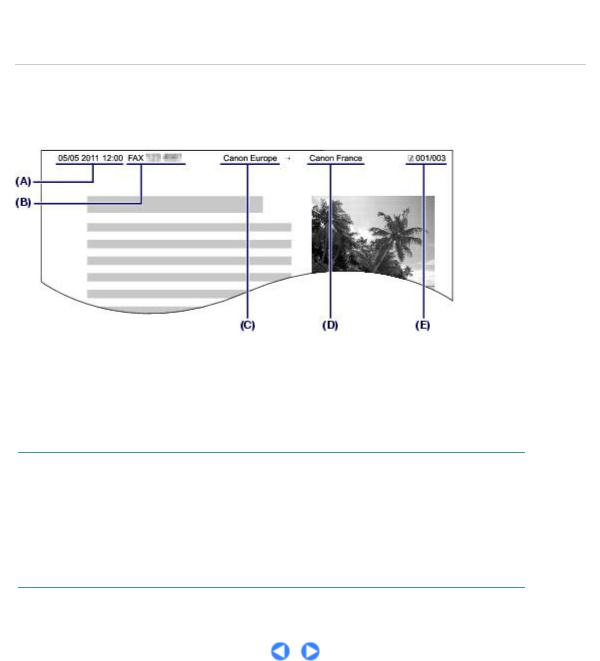
Informations sur l'expéditeur |
Page 19 sur 1011 pages |
|
|
|
|
|
Guide d'utilisation avancée Dépannage |
|
|
|
|
Contenu > Opérations préalables à la télécopie |
> Spécification des paramètres de base du télécopieur > Informations |
|
sur l'expéditeur
 Informations sur l'expéditeur
Informations sur l'expéditeur
Si le nom de l'unité et son numéro de fax/téléphone sont enregistrés, ils sont imprimés avec la date et l'heure en tant qu'informations expéditeur sur le fax du destinataire.
(A)Date et heure de la transmission
(B)Numéro de fax/téléphone de l'unité
(C)Nom de l'unité
(D)Le nom du destinataire enregistré est imprimé lors de l'envoi de fax avec la composition codée.
(E)Numéro de page
 Remarque
Remarque
 Vous pouvez imprimer la Liste données utilisateur pour consulter les informations expéditeur que vous avez enregistrées.
Vous pouvez imprimer la Liste données utilisateur pour consulter les informations expéditeur que vous avez enregistrées.
Pour plus d'informations, reportez-vous au manuel en ligne : Guide d'utilisation avancée .
Paramètres disponibles pour les informations expéditeur
 Les paramètres suivants sont disponibles :
Les paramètres suivants sont disponibles :
-Lorsque vous envoyez des fax en noir et blanc, vous pouvez choisir d'imprimer les informations de l'expéditeur à l'intérieur ou à l'extérieur de la zone d'image (Position I.T.E.).
-Vous avez le choix entre trois formats d'impression de la date, à savoir : AAAA/MM/JJ, MM/JJ/ AAAA, JJ/MM/AAAA (Affichage de la date dans Param. util. périph.).
Haut de la page 

Réglage de la date et de l'heure |
Page 20 sur 1011 pages |
|
|
|
|
|
Guide d'utilisation avancée Dépannage |
|
|
|
|
Contenu > Opérations préalables à la télécopie |
> Spécification des paramètres de base du télécopieur > Réglage de la |
|
date et de l'heure
 Réglage de la date et de l'heure
Réglage de la date et de l'heure
 Remarque
Remarque
 Si la machine est connectée à un ordinateur sur lequel des MP Drivers sont installés, les paramètres de date et d'heure sont alors copiés. Si la date et l'heure sont correctement définies sur votre ordinateur, il n'est pas nécessaire de les modifier sur la machine.
Si la machine est connectée à un ordinateur sur lequel des MP Drivers sont installés, les paramètres de date et d'heure sont alors copiés. Si la date et l'heure sont correctement définies sur votre ordinateur, il n'est pas nécessaire de les modifier sur la machine.
 Si vous débranchez le cordon d'alimentation ou s'il y a une coupure de courant, les paramètres de date et d'heure de la machine sont réinitialisés. Si la machine est connectée à un ordinateur sur lequel des MP Drivers sont installés, il se peut que les paramètres de date et d'heure soient à nouveau copiés sur la machine.
Si vous débranchez le cordon d'alimentation ou s'il y a une coupure de courant, les paramètres de date et d'heure de la machine sont réinitialisés. Si la machine est connectée à un ordinateur sur lequel des MP Drivers sont installés, il se peut que les paramètres de date et d'heure soient à nouveau copiés sur la machine.
1. Affichez l'écran Paramètre date/heure.
(1) Appuyez plusieurs fois sur le bouton Menu pour afficher Param. périphérique.
Le menu Param. périphérique s'affiche.
(2) Utilisez le bouton  (-) ou
(-) ou  (+) pour sélectionner l'option Param. util. périph. et appuyez ensuite sur OK.
(+) pour sélectionner l'option Param. util. périph. et appuyez ensuite sur OK.
Le menu Param. util. périph. s'affiche.
(3)Utilisez le bouton  (-) ou
(-) ou  (+) pour sélectionner Param date/heure et appuyez ensuite sur le bouton OK.
(+) pour sélectionner Param date/heure et appuyez ensuite sur le bouton OK.
2.Saisissez la date et l'heure.
(1)Saisissez la date et l'heure (au format 24 heures) à l'aide des touches
numériques.
Saisissez l'année sur deux chiffres uniquement.
 Remarque
Remarque
 Si la date ou l'heure saisie est fausse, appuyez sur le bouton
Si la date ou l'heure saisie est fausse, appuyez sur le bouton  (-) ou
(-) ou  (+) pour placer le curseur sous le chiffre erroné et saisir une nouvelle fois le chiffre correct.
(+) pour placer le curseur sous le chiffre erroné et saisir une nouvelle fois le chiffre correct.
(2) Appuyez sur OK.
 Remarque
Remarque
 Vous avez le choix entre trois formats d'affichage de la date, à savoir : AAAA/MM/JJ, MM/
Vous avez le choix entre trois formats d'affichage de la date, à savoir : AAAA/MM/JJ, MM/
JJ/AAAA ou JJ/MM/AAAA (Format d'affichage de la date).
3. Pour revenir à l'écran d'attente de fax, appuyez sur le bouton FAX.
Haut de la page 

Mise à jour automatique de l'heure d'été |
Page 21 sur 1011 pages |
|
|
|
|
Guide d'utilisation avancée |
Dépannage |
|
|
|
|
Contenu > Opérations préalables à la télécopie > Spécification des paramètres de base du télécopieur |
> Mise à jour |
automatique de l'heure d'été |
|
 Mise à jour automatique de l'heure d'été
Mise à jour automatique de l'heure d'été
Certains pays ont adopté le système de passage à l'heure d'été et avancent l'horloge d'une heure à une certaine période de l'année.
Vous pouvez paramétrer votre machine afin qu'elle passe automatiquement à l'heure d'été. Pour cela, enregistrez la date et l'heure auxquelles commence et se termine l'heure d'été.
 Important
Important
 Le paramétrage de l'option Heure d'été n'est pas forcément correct pour tous les pays. Vous devez mettre à jour cette option en fonction de l'heure d'été propre à votre pays.
Le paramétrage de l'option Heure d'été n'est pas forcément correct pour tous les pays. Vous devez mettre à jour cette option en fonction de l'heure d'été propre à votre pays.
 Remarque
Remarque
 Ce paramètre n'est pas disponible dans tous les pays.
Ce paramètre n'est pas disponible dans tous les pays.
1. Affichez l'écran Heure d'été.
(1) Appuyez plusieurs fois sur le bouton Menu pour afficher Param. périphérique.
Le menu Param. périphérique s'affiche.
(2) Utilisez le bouton  (-) ou
(-) ou  (+) pour sélectionner l'option Param. util. périph. et appuyez ensuite sur OK.
(+) pour sélectionner l'option Param. util. périph. et appuyez ensuite sur OK.
Le menu Param. util. périph. s'affiche.
(3)Utilisez le bouton  (-) ou
(-) ou  (+) pour sélectionner Heure d'été et appuyez ensuite sur le bouton OK.
(+) pour sélectionner Heure d'été et appuyez ensuite sur le bouton OK.
2.Activez l'heure d'été.
(1)Utilisez le bouton  (-) ou
(-) ou  (+) pour sélectionner Activé et appuyez ensuite sur le bouton OK.
(+) pour sélectionner Activé et appuyez ensuite sur le bouton OK.
Pour désactiver l'heure d'été, sélectionnez Désactivé.
3. Définissez le jour et l'heure auxquels commence l'heure d'été.
(1)Assurez-vous que Date/heure de début est bien sélectionné, puis appuyez sur
OK.
(2)Assurez-vous que Définir le mois est bien sélectionné, puis appuyez sur OK.
(3)Utilisez le bouton  (-) ou
(-) ou  (+) pour sélectionner le mois à partir duquel commence l'heure d'été, puis appuyez sur OK.
(+) pour sélectionner le mois à partir duquel commence l'heure d'été, puis appuyez sur OK.

Mise à jour automatique de l'heure d'été |
Page 22 sur 1011 pages |
(4)Assurez-vous que Définir la semaine est bien sélectionné, puis appuyez sur
OK.
(5)Utilisez le bouton  (-) ou
(-) ou  (+) pour sélectionner la semaine à partir de laquelle commence l'heure d'été, puis appuyez sur OK.
(+) pour sélectionner la semaine à partir de laquelle commence l'heure d'été, puis appuyez sur OK.
(6)Assurez-vous que Définir le jour est bien sélectionné, puis appuyez sur OK.
(7)Utilisez le bouton  (-) ou
(-) ou  (+) pour sélectionner le jour de la semaine à partir duquel commence l'heure d'été, puis appuyez sur OK.
(+) pour sélectionner le jour de la semaine à partir duquel commence l'heure d'été, puis appuyez sur OK.
(8)Assurez-vous que Déf. l'heure commut est bien sélectionné, puis appuyez sur
OK.
(9)Utilisez les touches numériques pour saisir l'heure (au format 24 heures) à
laquelle commence l'heure d'été.
Faites précéder les monochiffres d'un zéro.
(10) Appuyez sur OK.
Le jour et l'heure auxquels commence l'heure d'été sont définis.
4. Définissez le jour et l'heure auxquels se termine l'heure d'été.
(1)Assurez-vous que Date/heure de fin est défini, puis appuyez sur OK.
(2)Assurez-vous que Définir le mois est bien sélectionné, puis appuyez sur OK.
(3)Utilisez le bouton  (-) ou
(-) ou  (+) pour sélectionner le mois à partir duquel se termine l'heure d'été, puis appuyez sur OK.
(+) pour sélectionner le mois à partir duquel se termine l'heure d'été, puis appuyez sur OK.
(4)Assurez-vous que Définir la semaine est bien sélectionné, puis appuyez sur
OK.
(5)Utilisez le bouton  (-) ou
(-) ou  (+) pour sélectionner la semaine à partir de laquelle se termine l'heure d'été, puis appuyez sur OK.
(+) pour sélectionner la semaine à partir de laquelle se termine l'heure d'été, puis appuyez sur OK.
(6)Assurez-vous que Définir le jour est bien sélectionné, puis appuyez sur OK.
(7)Utilisez le bouton  (-) ou
(-) ou  (+) pour sélectionner le jour de la semaine à partir duquel se termine l'heure d'été, puis appuyez sur OK.
(+) pour sélectionner le jour de la semaine à partir duquel se termine l'heure d'été, puis appuyez sur OK.
(8)Assurez-vous que Déf. l'heure commut est bien sélectionné, puis appuyez sur
OK.
(9)Utilisez les touches numériques pour saisir l'heure (au format 24 heures) à

Mise à jour automatique de l'heure d'été |
Page 23 sur 1011 pages |
laquelle se termine l'heure d'été.
Faites précéder les monochiffres d'un zéro.
(10) Appuyez sur OK.
Le jour et l'heure auxquels se termine l'heure d'été sont définis.
5. Pour revenir à l'écran d'attente de fax, appuyez sur le bouton FAX.
Haut de la page 

Enregistrement des informations sur l'utilisateur |
Page 24 sur 1011 pages |
|||
|
|
|
|
|
|
Guide d'utilisation avancée |
Dépannage |
|
|
|
|
|
|
|
|
Contenu > Opérations préalables à la télécopie > Spécification des paramètres de base du télécopieur > |
|
|
|
|
Enregistrement des informations sur l'utilisateur |
|
|
|
 Enregistrement des informations sur l'utilisateur
Enregistrement des informations sur l'utilisateur
 Important
Important
 Avant d'envoyer un fax, vous devez indiquer votre numéro de fax/téléphone et votre nom dans
Avant d'envoyer un fax, vous devez indiquer votre numéro de fax/téléphone et votre nom dans
Enregist. n° tél unité et Nom unité enregistré dans l'écran Param. utilisateur FAX (États-Unis uniquement).
1. Affichez l'écran Enregist. n° tél unité.
(1) Appuyez sur le bouton FAX , puis sur le bouton Menu .
Le menu Paramètres fax s'affiche.
(2) Utilisez le bouton  (-) ou
(-) ou  (+) pour sélectionner l'option Param. utilisateur FAX et appuyez ensuite sur OK.
(+) pour sélectionner l'option Param. utilisateur FAX et appuyez ensuite sur OK.
Le menu Param. utilisateur FAX s'affiche.
(3)Assurez-vous que l'option Enregist. nº tél unité est bien sélectionnée, puis appuyez sur OK.
2.Entrez le numéro de fax/téléphone de l'unité.
(1)Entrez le numéro de fax/téléphone de l'unité (20 chiffres au maximum, espaces inclus) à l'aide des touches numériques.
Pour entrer un signe plus (+) avant le numéro, appuyez sur le bouton |
. |
 Remarque
Remarque
 Dans l'écran Enregist. nº tél unité, les opérations suivantes sont disponibles. - Appuyez sur un bouton numérique pour entrer le nombre correspondant.
Dans l'écran Enregist. nº tél unité, les opérations suivantes sont disponibles. - Appuyez sur un bouton numérique pour entrer le nombre correspondant.
- Appuyez deux fois sur le bouton |
pour entrer un espace. |
-Appuyez sur le bouton  (-) ou
(-) ou  (+) pour déplacer le curseur.
(+) pour déplacer le curseur.
-Pour supprimer un caractère, déplacez le curseur sous celui-ci et appuyez sur le bouton
Précédent (Back).
Les boutons Tonalité (Tone) |
et Bis/Pause (Redial/Pause) sont disponibles lors |
de la saisie du numéro de fax/téléphone du destinataire. Ils sont désactivés dans l'écran Enregist. nº tél unité.
(2)Appuyez sur OK.
3.Entrez un nom d'unité.
(1)Assurez-vous que Nom unité enregistré est bien sélectionné, puis appuyez sur
OK.
(2)Entrez un nom d'unité (24 caractères au maximum, espaces inclus) à l'aide des touches numériques.
 Remarque
Remarque

Enregistrement des informations sur l'utilisateur |
Page 25 sur 1011 pages |
 Pour plus d'informations sur la saisie ou la suppression de caractères, reportez-vous à la section Saisie de chiffres, de lettres et de symboles .
Pour plus d'informations sur la saisie ou la suppression de caractères, reportez-vous à la section Saisie de chiffres, de lettres et de symboles .
(3)Appuyez sur OK.
4.Pour revenir à l'écran d'attente de fax, appuyez sur le bouton FAX.
Haut de la page 
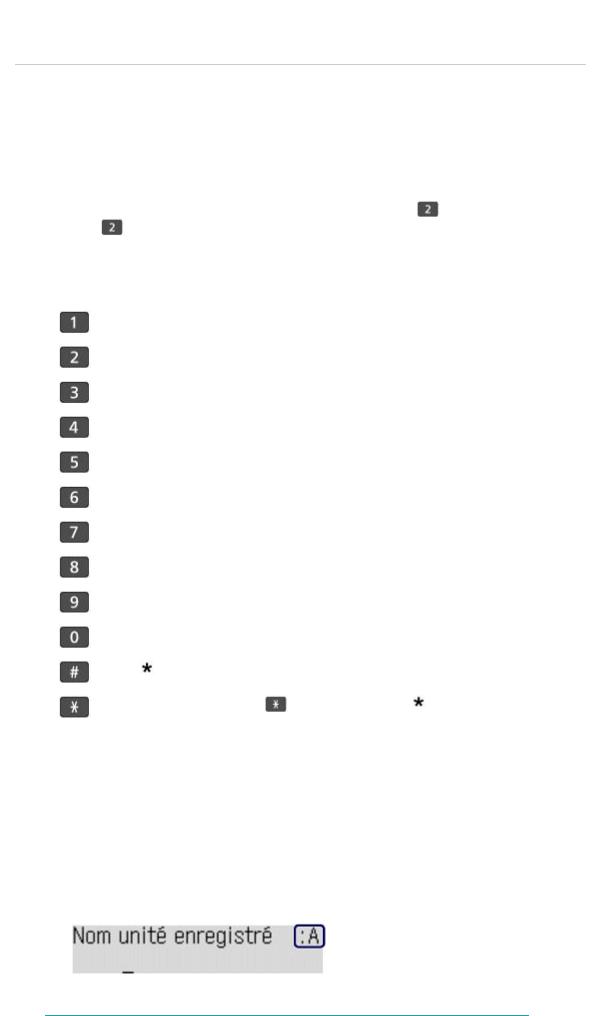
Saisie de chiffres, de lettres et de symboles |
Page 26 sur 1011 pages |
|
|
|
|
Guide d'utilisation avancée |
Dépannage |
|
|
|
|
Contenu > Opérations préalables à la télécopie > Spécification des paramètres de base du télécopieur > Saisie de chiffres, de lettres et de symboles
 Saisie de chiffres, de lettres et de symboles
Saisie de chiffres, de lettres et de symboles
Les touches numériques de la machine vous permettent de saisir le nom de l'unité et le nom du destinataire pour la composition codée.
Trois modes de saisie sont disponibles sur la machine : mode majuscules, mode minuscules et mode numérique. Le tableau ci-dessous présente les caractères qui peuvent être saisis dans chaque mode.
Par exemple, en mode majuscules, appuyez une seule fois sur le bouton |
pour entrer la lettre « A » |
||||||
et deux fois sur |
pour entrer la lettre « B ». Ainsi, les caractères du tableau peuvent être saisis en |
||||||
appuyant plusieurs fois sur le bouton adéquat. |
|
|
|
|
|||
|
|
|
|
|
|
|
|
|
Touche |
Mode majuscules |
Mode |
|
Mode |
N° fax/ |
|
|
(:A) |
minuscules (:a) |
numérique (:1) |
téléphone |
|
||
|
|
|
|||||
|
|
|
|
|
1 |
1 |
|
|
|
|
|
|
|
|
|
|
|
ABCЕДБАГВЖЗ |
abcедбагвжз |
|
2 |
2 |
|
|
|
|
|
|
|
|
|
|
|
DEFËÉÈÊ |
defëéèê |
|
3 |
3 |
|
|
|
|
|
|
|
|
|
|
|
GH I Ï Í Ì Î |
gh i ï í ì î |
|
4 |
4 |
|
|
|
|
|
|
|
|
|
|
|
JKL |
jkl |
|
5 |
5 |
|
|
|
|
|
|
|
|
|
|
|
MNOСШЦУТХФ |
mnoсшцутхф |
|
6 |
6 |
|
|
|
|
|
|
|
|
|
|
|
PQRSÞ |
pqrsþ |
|
7 |
7 |
|
|
|
|
|
|
|
|
|
|
|
TUVÜÚÙÛ |
tuvüúùû |
|
8 |
8 |
|
|
|
|
|
|
|
|
|
|
|
WXYZÝ |
wxyzý |
|
9 |
9 |
|
|
|
|
|
|
|
|
|
|
|
|
|
|
0 |
0 |
|
|
|
|
|
|
|
|
|
|
|
- . SP*1 # ! " , ; : ^ ` _ = / | ' ? $ @ % & + ( ) [ ] { } < > \ *2~*2 |
# |
|
|||
|
|
|
|
|
|
|
|
|
|
Appuyez sur le bouton |
Tonalité |
pour basculer vers le |
|
|
|
|
|
mode majuscules (:A), le mode minuscules (:a) ou le mode |
|
|
|||
|
|
numérique (:1). |
|
|
|
|
|
|
|
|
|
|
|
|
|
|
|
|
|
|
|
|
|
*1 « SP » désigne un caractère espace.
*2 Affiché uniquement lors de la saisie de caractères dans les paramètres réseau.
1. Appuyez sur le bouton Tonalité (Tone)  pour changer de mode de saisie.
pour changer de mode de saisie.
Chaque fois que vous appuyez sur le bouton Tonalité (Tone)  , le mode de saisie bascule en mode majuscules (:A), puis en mode minuscules (:a) et enfin en mode numérique (:1).
, le mode de saisie bascule en mode majuscules (:A), puis en mode minuscules (:a) et enfin en mode numérique (:1).
Le mode de saisie actuel s'affiche dans le coin supérieur droit de l'écran LCD (:A, :a, :1).
Exemple : mode majuscules
 Remarque
Remarque
 Décrit ici la procédure à suivre pour entrer le nom d'unité comme exemple. Pour afficher l'écran Nom unité enregistré, reportez-vous à la section Enregistrement des informations sur
Décrit ici la procédure à suivre pour entrer le nom d'unité comme exemple. Pour afficher l'écran Nom unité enregistré, reportez-vous à la section Enregistrement des informations sur
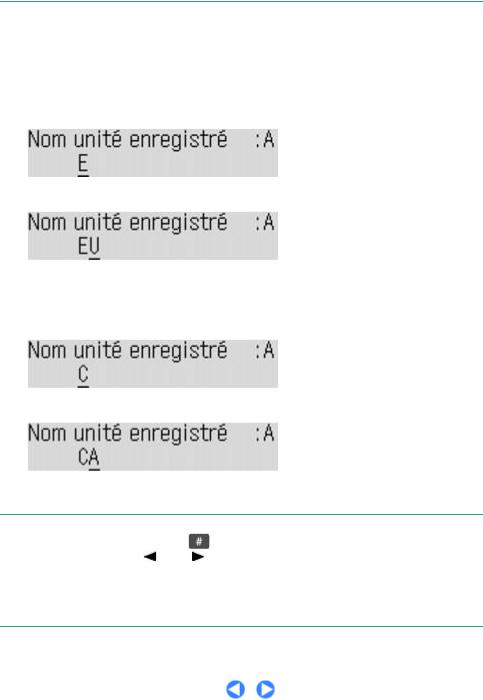
Saisie de chiffres, de lettres et de symboles |
Page 27 sur 1011 pages |
l'utilisateur .
2. Saisissez des caractères à l'aide des touches numériques.
Appuyez plusieurs fois sur une touche jusqu'à ce que le caractère souhaité apparaisse.
 Pour saisir des caractères (« EU », par exemple) :
Pour saisir des caractères (« EU », par exemple) :
(1)Appuyez deux fois sur la touche  .
.
(2)Appuyez deux fois sur la touche  .
.
 Pour saisir un caractère affecté à la même touche que celle de la saisie précédente (ex : pour saisir « A » après « C ») :
Pour saisir un caractère affecté à la même touche que celle de la saisie précédente (ex : pour saisir « A » après « C ») :
(1)Appuyez trois fois sur la touche  .
.
(2)Appuyez sur le bouton  (+), puis à nouveau sur la touche
(+), puis à nouveau sur la touche  .
.
 Remarque
Remarque
 Les opérations suivantes sont disponibles lors de la saisie d'un caractère.
Les opérations suivantes sont disponibles lors de la saisie d'un caractère.
- Appuyez trois fois sur le bouton |
pour saisir un espace. |
|
- Appuyez sur le bouton |
(-) ou |
(+) pour déplacer le curseur. |
-Pour insérer un caractère, déplacez le curseur en dessous du caractère à droite du point d'insertion et saisissez le caractère.
-Pour supprimer un caractère, déplacez le curseur sous celui-ci et appuyez sur le bouton
Précédent (Back).
Haut de la page 
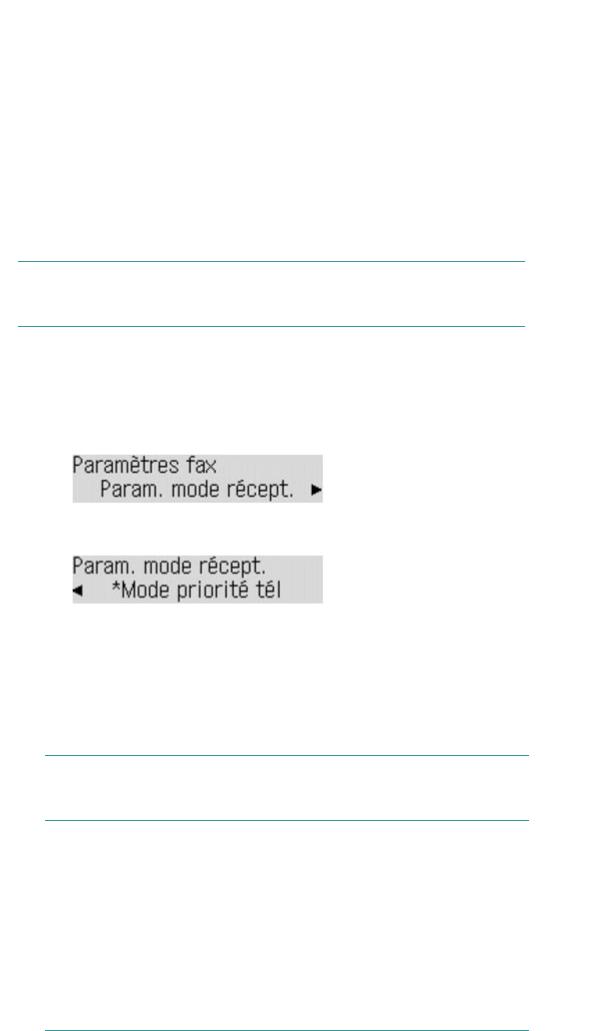
Définition du mode de réception |
Page 28 sur 1011 pages |
|||
|
|
|
|
|
|
Guide d'utilisation avancée |
Dépannage |
|
|
|
|
|
|
|
|
Contenu > Opérations préalables à la télécopie > Définition du mode de réception |
|
|
|
C157
Définition du mode de réception
Les modes de réception disponibles sont présentés ci-après.
 Mode priorité tél
Mode priorité tél
 Mode fax seulement
Mode fax seulement
 DRPD*1 ou Network switch *2
DRPD*1 ou Network switch *2
*1 |
Ce paramètre n'est disponible qu'aux États-Unis et au Canada. |
|
*2 |
Ce paramètre n'est pas disponible dans tous les pays. |
Sélection d'un mode de réception . |
Pour sélectionner le mode approprié, reportez-vous à la section |
||
 Remarque
Remarque
 La procédure de réception dépend du mode de réception choisi.
La procédure de réception dépend du mode de réception choisi.
Pour en savoir plus sur chaque mode, reportez-vous à la section Réception de fax .
 Si vous souhaitez utiliser une seule ligne téléphonique pour des fax ou des appels vocaux, branchez un téléphone ou un répondeur téléphonique à la prise d'appareil externe de la machine.
Si vous souhaitez utiliser une seule ligne téléphonique pour des fax ou des appels vocaux, branchez un téléphone ou un répondeur téléphonique à la prise d'appareil externe de la machine.
1. Sélectionnez le mode de réception.
(1)Appuyez sur le bouton FAX , puis sur le bouton Menu .
(2)Utilisez le bouton  (-) ou
(-) ou  (+) pour sélectionner Param. mode récept. dans le menu Paramètres fax et appuyez ensuite sur OK.
(+) pour sélectionner Param. mode récept. dans le menu Paramètres fax et appuyez ensuite sur OK.
(3)Utilisez le bouton  (-) ou
(-) ou  (+) pour sélectionner un mode de réception et appuyez ensuite sur le bouton OK.
(+) pour sélectionner un mode de réception et appuyez ensuite sur le bouton OK.
Un écran de confirmation vous demandant si vous souhaitez définir des paramètres avancés s'affiche.
Sélectionnez Oui, puis appuyez sur le bouton OK. Configurez le mode de réception sélectionné en fonction des options de paramétrage disponibles pour ce mode.
Reportez-vous à la section Sélection d'un mode de réception .
Une fois que vous avez configuré les paramètres avancés, l'écran revient en mode d'attente de fax.
 Remarque
Remarque
 Si DRPD est choisi, le type de sonnerie de fax peut être sélectionné dans l'écran DRPD :
Si DRPD est choisi, le type de sonnerie de fax peut être sélectionné dans l'écran DRPD :
Sonnerie fax.
Reportez-vous à la section Définition du type de sonnerie DRPD (États-Unis et Canada uniquement).
 Définition du type de sonnerie DRPD (États-Unis et Canada uniquement)
Définition du type de sonnerie DRPD (États-Unis et Canada uniquement)
Si vous êtes abonné à un service de sonnerie distinctive (Distinctive Ring Pattern Detection, DRPD) proposé par votre opérateur téléphonique, celui-ci vous a attribué deux numéros de téléphone (ou plus) ayant chacun un type de sonnerie. Vous avez ainsi un numéro de fax et un numéro de téléphone différents, mais une seule ligne téléphonique. La machine gère automatiquement le type d'appel et reçoit automatiquement les fax, s'il s'agit d'un appel fax.
Pour utiliser le service DRPD, suivez la procédure ci-dessous pour définir le type de sonnerie de fax correspondant à celle attribuée par votre opérateur téléphonique.
 Remarque
Remarque
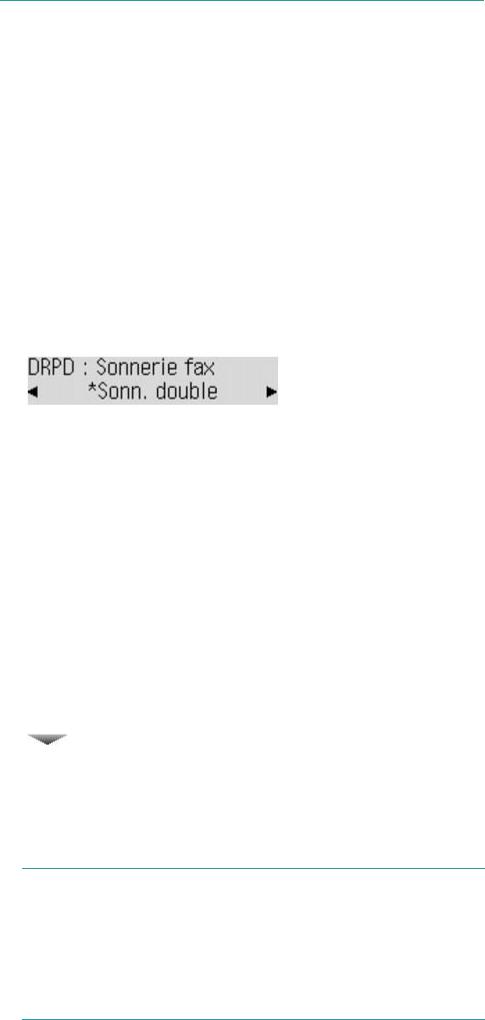
Définition du mode de réception |
Page 29 sur 1011 pages |
 Contactez votre opérateur téléphonique local pour plus d'informations sur ce service.
Contactez votre opérateur téléphonique local pour plus d'informations sur ce service.
1. Affichez l'écran DRPD : Sonnerie fax.
(1)Appuyez sur le bouton FAX , puis sur le bouton Menu .
(2)Utilisez le bouton  (-) ou
(-) ou  (+) pour sélectionner Param. mode récept. dans le menu Paramètres fax et appuyez ensuite sur OK.
(+) pour sélectionner Param. mode récept. dans le menu Paramètres fax et appuyez ensuite sur OK.
(3)Utilisez le bouton  (-) ou
(-) ou  (+) pour sélectionner DRPD et appuyez ensuite sur le bouton OK.
(+) pour sélectionner DRPD et appuyez ensuite sur le bouton OK.
(4)Utilisez le bouton  (-) ou
(-) ou  (+) pour sélectionner Oui et appuyez ensuite sur le bouton OK.
(+) pour sélectionner Oui et appuyez ensuite sur le bouton OK.
(5)Assurez-vous que l'option DRPD : Sonnerie fax est sélectionnée et appuyez sur
OK.
2.Sélectionnez le type de sonnerie.
(1)Utilisez le bouton  (-) ou
(-) ou  (+) pour sélectionner le type de sonnerie que votre
(+) pour sélectionner le type de sonnerie que votre
opérateur téléphonique a attribué à votre numéro de fax.
Vous avez le choix entre Sonn. normale, Sonn. double, Court-court-long ou Court-long-court.
(2) Appuyez sur OK.
L'écran Sonnerie entrante s'affiche.
(3)Appuyez sur OK.
(4)Utilisez le bouton  (-) ou
(-) ou  (+) pour indiquer le nombre de sonneries, puis
(+) pour indiquer le nombre de sonneries, puis
appuyez sur le bouton OK.
L'écran d'attente de fax s'affiche de nouveau.
 Sélection d'un mode de réception
Sélection d'un mode de réception
Vous pouvez sélectionner un mode de réception adapté à vos conditions d'utilisation de fax (par exemple, si vous connectez un téléphone ou un répondeur à la machine, si vous utilisez une ligne dédiée au fax, etc).
Sélectionnez le mode de réception en fonction de la procédure suivante.
Chaque mode comporte des paramètres d'option. Spécifiez ces paramètres si nécessaire. Pour plus d'informations, reportez-vous au manuel en ligne : Guide d'utilisation avancée .
 Lors de la réception d'appels vocaux (avec un téléphone ou un répondeur connecté à la machine) :
Lors de la réception d'appels vocaux (avec un téléphone ou un répondeur connecté à la machine) :
Lorsque la plupart des appels sont des appels vocaux :
Mode priorité tél
Lorsqu'un appel entre, le téléphone sonne. *1
-Si l'appel est un appel vocal, décrochez le combiné.
-Si l'appel est un fax, décrochez le combiné. Lorsque la machine commence à recevoir le fax, raccrochez le combiné.
 Remarque
Remarque
Paramètres avancés disponibles pour le Mode priorité tél |
*2 |
 Commut. man/auto : règle la machine pour recevoir un fax sans décrocher le combiné. Heure début REC : permet de régler le nombre de secondes qui s'écoulent avant que la machine passe en mode de réception de fax. Une fois que la machine est passée en mode de réception de fax, vous ne pouvez plus utiliser le téléphone en mode vocal, même si vous décrochez le combiné.
Commut. man/auto : règle la machine pour recevoir un fax sans décrocher le combiné. Heure début REC : permet de régler le nombre de secondes qui s'écoulent avant que la machine passe en mode de réception de fax. Une fois que la machine est passée en mode de réception de fax, vous ne pouvez plus utiliser le téléphone en mode vocal, même si vous décrochez le combiné.
 RECEPTION conviviale : règle la machine pour recevoir automatiquement des fax lorsque vous décrochez le combiné ou lorsque le répondeur prend un appel qui s'avère être un fax. Si la machine a tendance à passer en mode de réception de fax de façon inattendue pendant des appels téléphoniques, définissez cette option sur Désactivé.
RECEPTION conviviale : règle la machine pour recevoir automatiquement des fax lorsque vous décrochez le combiné ou lorsque le répondeur prend un appel qui s'avère être un fax. Si la machine a tendance à passer en mode de réception de fax de façon inattendue pendant des appels téléphoniques, définissez cette option sur Désactivé.

Définition du mode de réception |
Page 30 sur 1011 pages |
En cas d'abonnement à un service de sonnerie distinctive proposé par votre opérateur téléphonique :
DRPD ou Network switch
Lorsqu'un appel entre, le téléphone sonne. *1 La machine détecte un appel fax en fonction du type de sonnerie.
-Si l'appel est un fax, la machine reçoit le fax automatiquement.
-Si la machine ne détecte pas ce type de sonnerie, le téléphone continue à sonner.
 Remarque
Remarque
Paramètres avancés disponibles pour DRPD ou Commutation réseau *2
 DRPD : Sonnerie fax : sélectionnez l'un des types de sonnerie attribués au numéro de fax
DRPD : Sonnerie fax : sélectionnez l'un des types de sonnerie attribués au numéro de fax
(pour DRPD).
 Nombre de sonneries dans Sonnerie entrante : permet de changer le nombre de sonneries du téléphone.
Nombre de sonneries dans Sonnerie entrante : permet de changer le nombre de sonneries du téléphone.
 Si vous ne recevez pas d'appels vocaux :
Si vous ne recevez pas d'appels vocaux :
Lorsque vous recevez uniquement des fax :
Mode fax seulement
Lorsqu'un fax entre, la machine reçoit le fax automatiquement.
 Remarque
Remarque
Paramètres avancés disponibles pour leMode fax seulement |
*2 |
 Nombre de sonneries dans Sonnerie entrante : permet de changer le nombre de sonneries du téléphone.
Nombre de sonneries dans Sonnerie entrante : permet de changer le nombre de sonneries du téléphone.
*1 Il se peut que le téléphone ne sonne pas lors d'un appel entrant, même s'il est connecté à la machine, en fonction du type ou des paramètres du téléphone.
*2 Les paramètres peuvent être modifiés à l'aide des options de paramétrage avancées qui deviennent disponibles lorsque vous sélectionnez un mode de réception.
Pour plus d'informations, reportez-vous au manuel en ligne : Guide d'utilisation avancée .
Haut de la page 
